Aturan Push Stok
-
Dapat mengatur aturan push menggunakan MSKU
-
Dapat memilih jenis push: “Push berdasarkan rasio” atau “Push berdasarkan nilai fix”
-
Dapat memilih jenis yang merchant ingin push yaitu “Stok Tersedia” atau “Stok Tersedia + Stok Transit”
-
Dapat mencatat dan melihat perubahan aturan push stok, akan dapat dilihat perubahan aturan sebelum dan sesudah diedit
-
Dukungan untuk merekam push log dengan lebih rinci, itu merekam ketika saham didorong, dan berapa banyak saham didorong ke backend toko
Fungsi:
Tipe Push:
-
Push berdasarkan Rasio:
-
Toko A, diintegrasikan dengan gudang B. Rasio push stok adalah 60% . MSKU: abc001, dengan stok yang tersedia di gudang B (100). Jadi stok yang didorong ke Toko A untuk MSKU “abc001” = 100 x 60% = 60
-
Push berdasarkan Nilai Fix:
-
Toko A, berintegrasi dengan gudang B. Rasio push stok adalah 100 . MSKU: abc001, dengan stok yang tersedia di gudang B (50). Jadi stok yang didorong ke Toko A untuk MSKU “abc001” = 100
1. Cara menambahkan aturan Push Stok
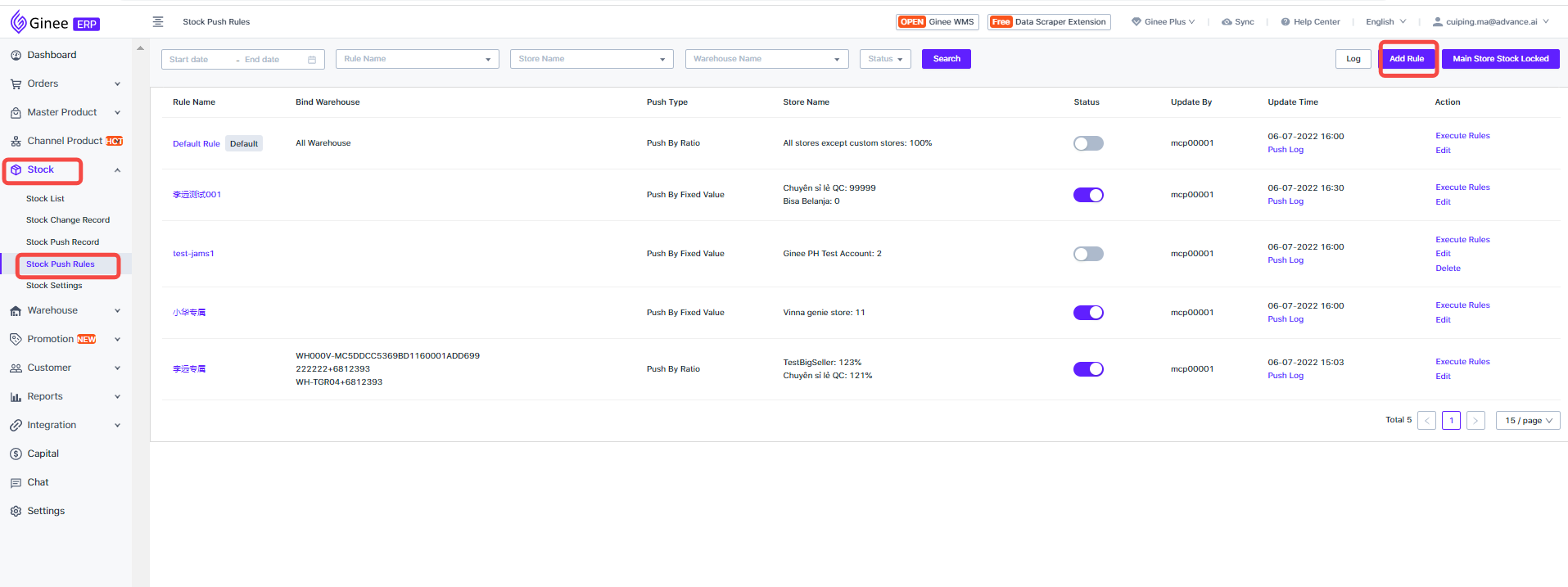
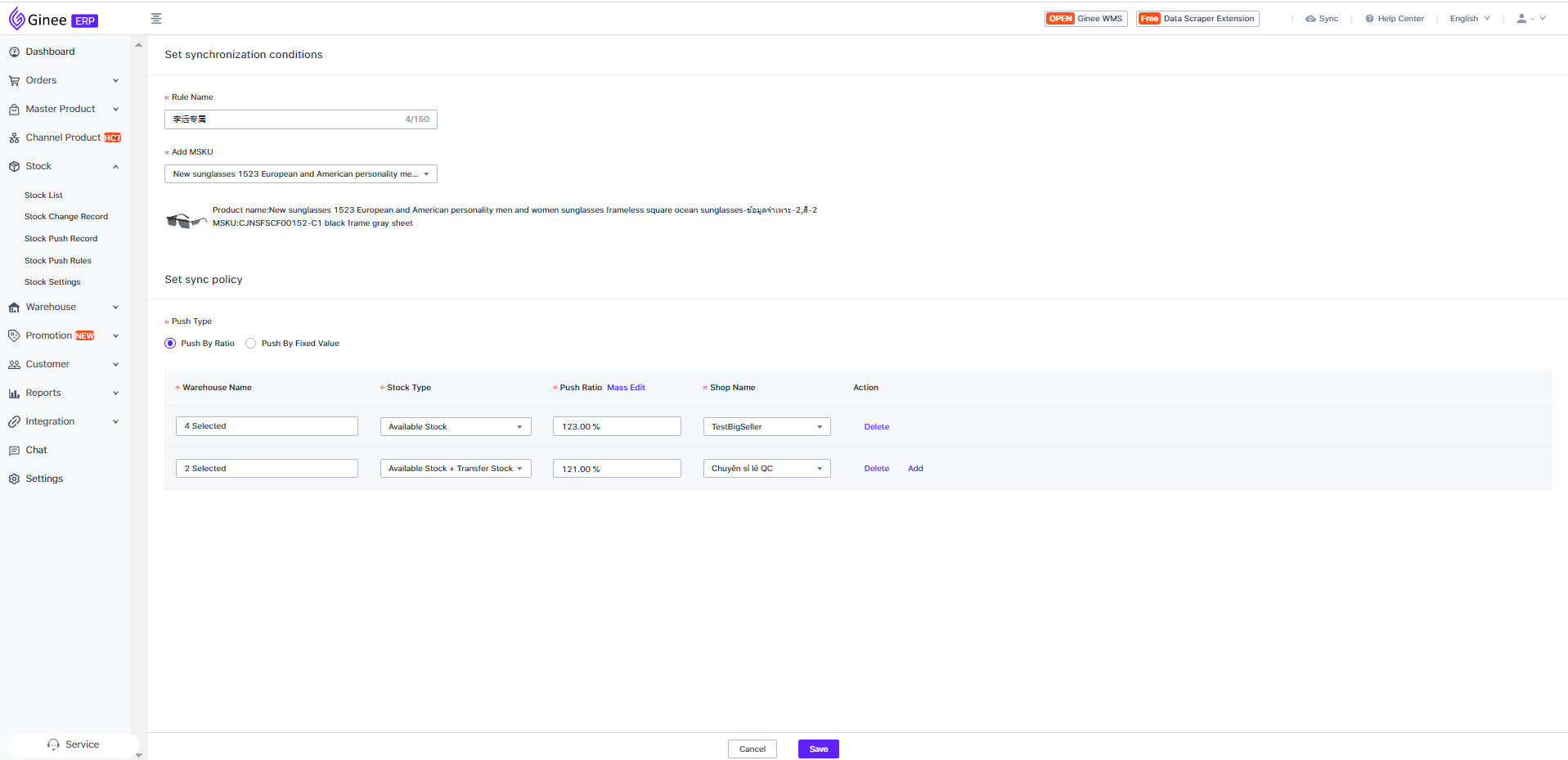
-
“Nama Aturan”
Wajib diisi, maks. 150 karakter
-
“Tambahkan MSKU”
Wajib diisi, saat ini hanya mendukung untuk memilih MSKU tunggal
-
Tetapkan aturan sinkronisasi: saat ini mendukung push dengan rasio dan push dengan nilai tetal
-
Push dengan rasio:
-
Nama gudang: mendukung beberapa pilihan. Jenis stok: mendukung pilihan tunggal. Opsi adalah “stok tersedia” dan “stok tersedia + stok transit.” Rasio push: rentang input dukungan adalah 2-2000. Nama toko: hanya mendukung pilihan tunggal, dan untuk toko yang sudah dipilih tidak diizinkan untuk dipilih lagi, toko hanya dapat memiliki satu aturan push
-
Setelah berhasil disimpan, data akan didorong ke toko sesuai dengan rasio push dan berdasarkan tipe gudang + stok yang Anda pilih
-
-
Push dengan nilai tetap:
Setelah memilih “push dengan nilai tetap” Anda hanya perlu memasukkan nilai stok yang ingin Anda push ke toko. Kemudian isi Nama toko, hanya mendukung pilihan tunggal
-
-
Bagimana cara menghapus sub-aturan push ?
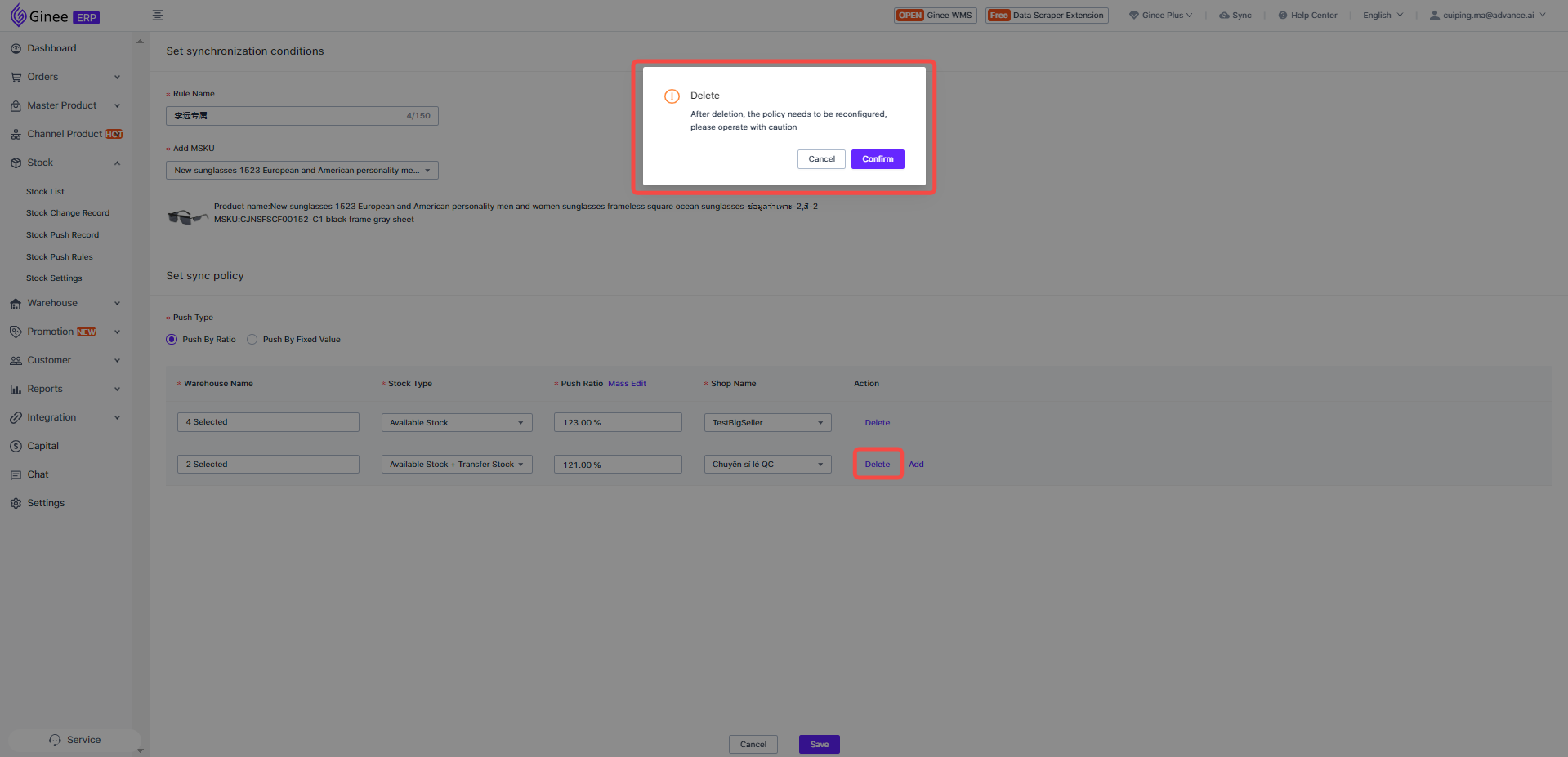
Klik tombol “Hapus” di sebelah kanan. Catatan: Setelah menghapus, stok tidak lagi dipush ke toko. Harap operasikan dengan hati-hati. Kemudian klik tombol “Konfirmasi” di kotak pop-up
2. Cara menghapush aturan push?
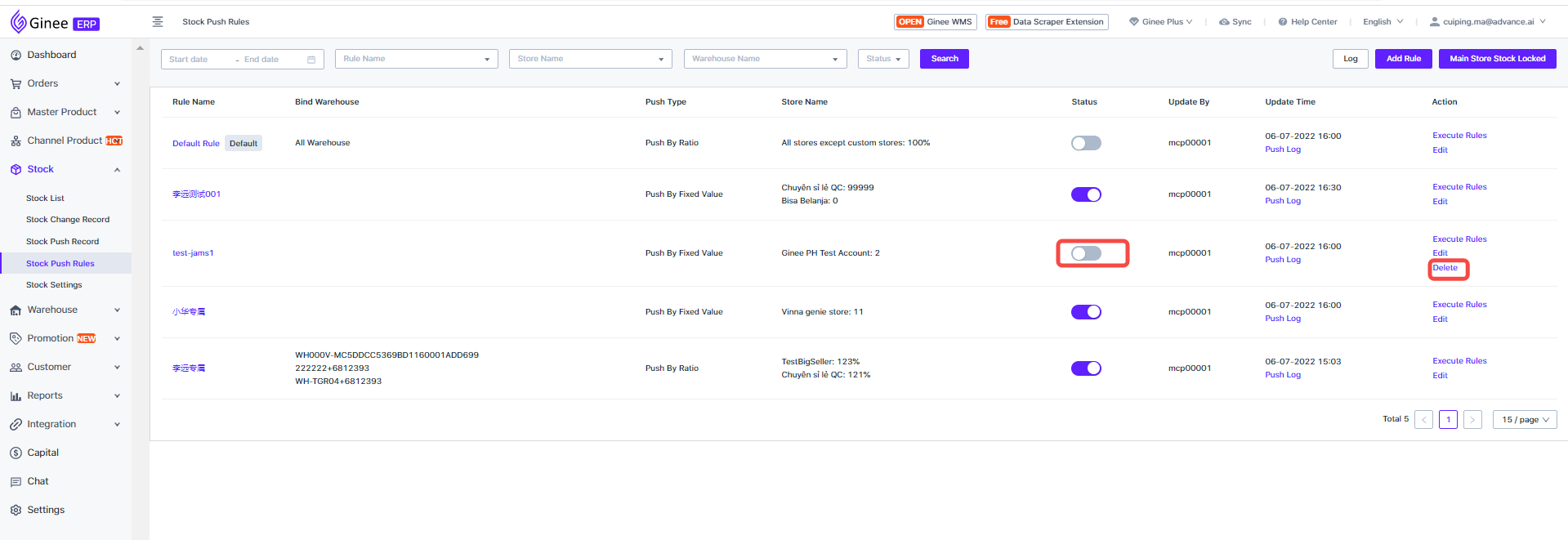
-
Catatan: tombol “Hapus” hanya akan ditampilkan ketika status “Tidak Aktif”
-
Klik tombol “Hapus” dan akan ada prompt hapus “Apakah Anda yakin ingin menghapus aturan? Anda perlu mengatur ulang aturan sinkronisasi setelah menghapusnya”
-
Klik tombol “Konfirmasi,” makas sistem akan langsung menghapus aturan
-
Catatan: Setelah penghapusan, item tidak akan lagi di push ke seller center
-
3. Bagaimana mengedit aturan?
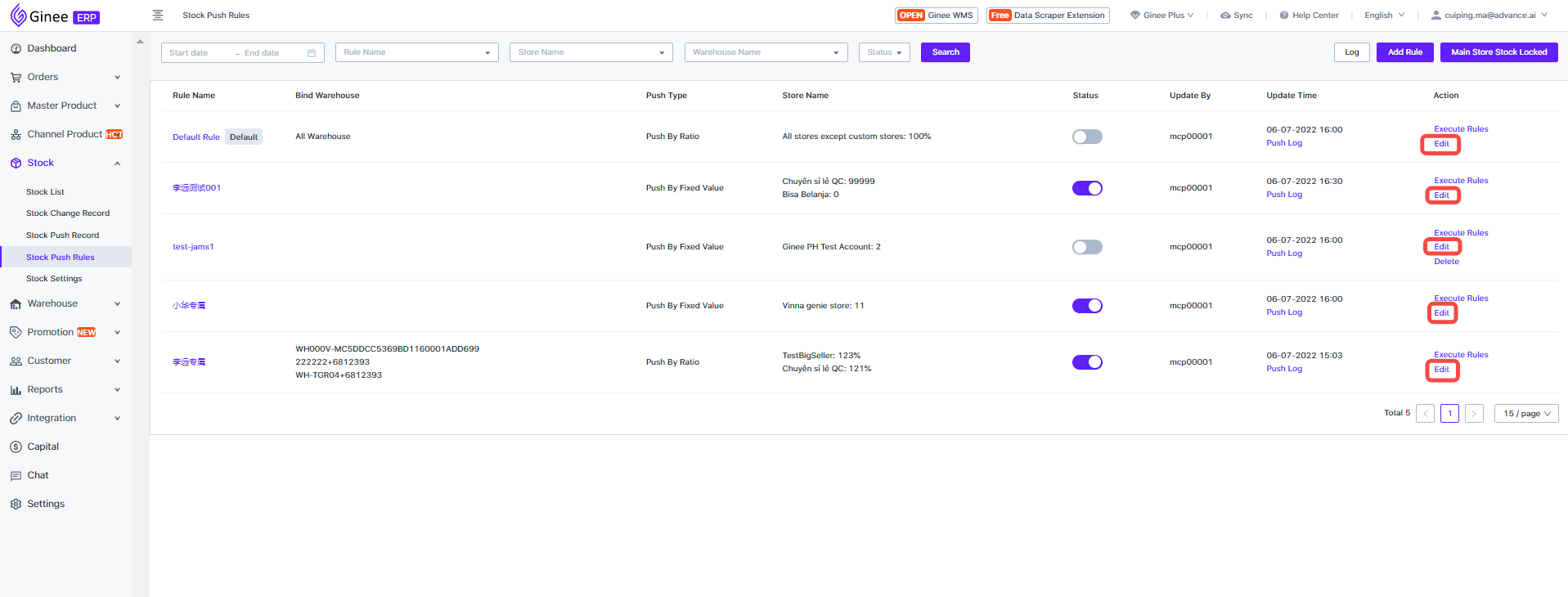
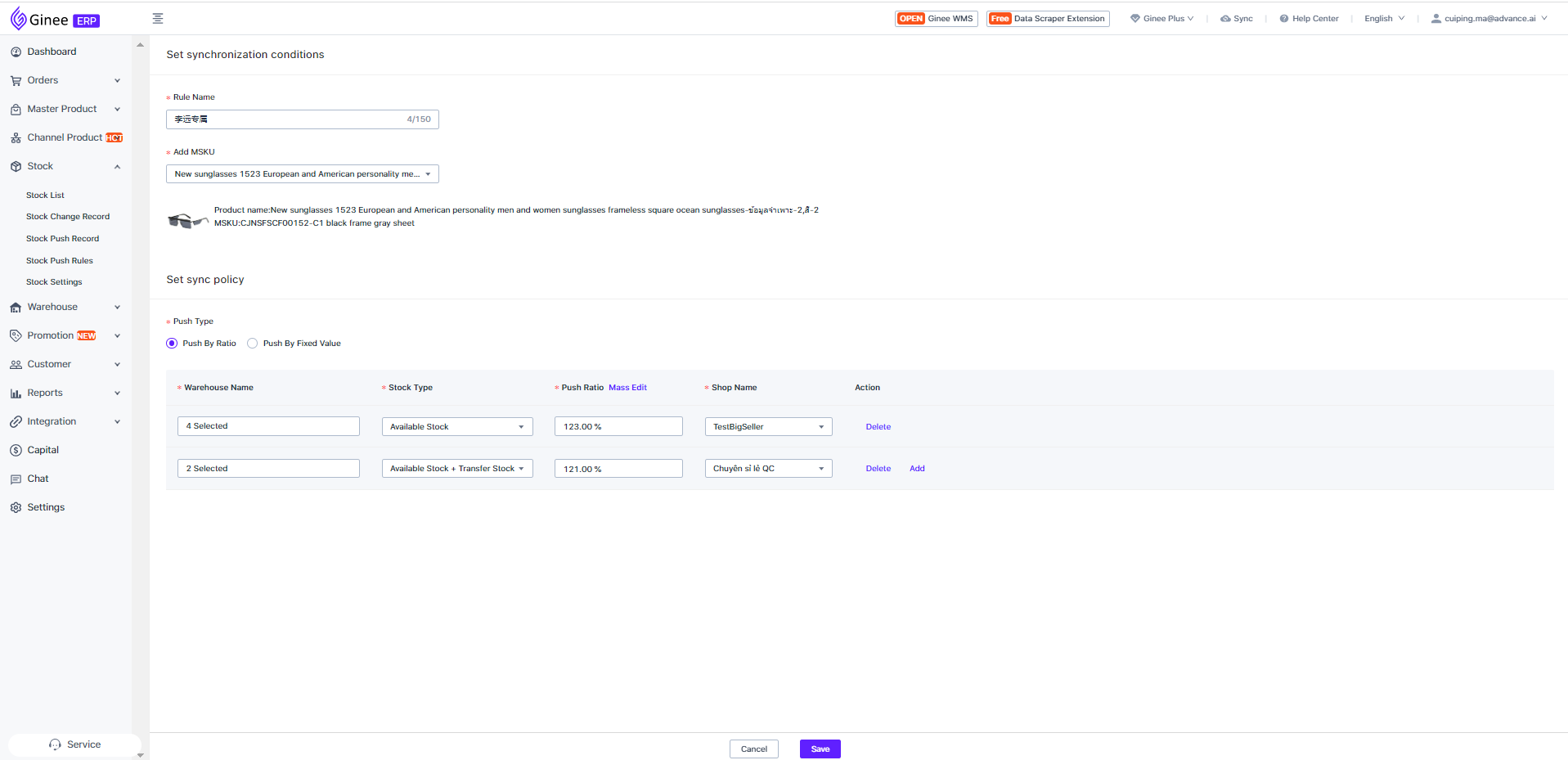
4. Bagaimana cara melihat tampilan aturan?
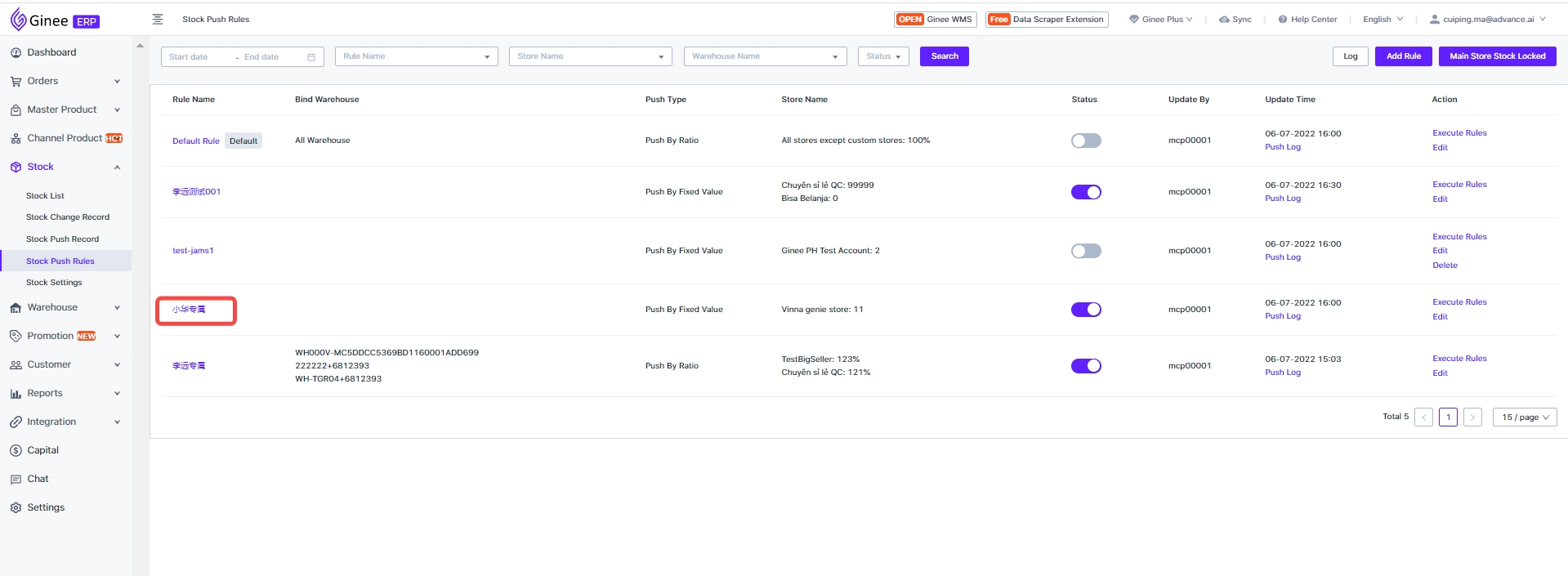
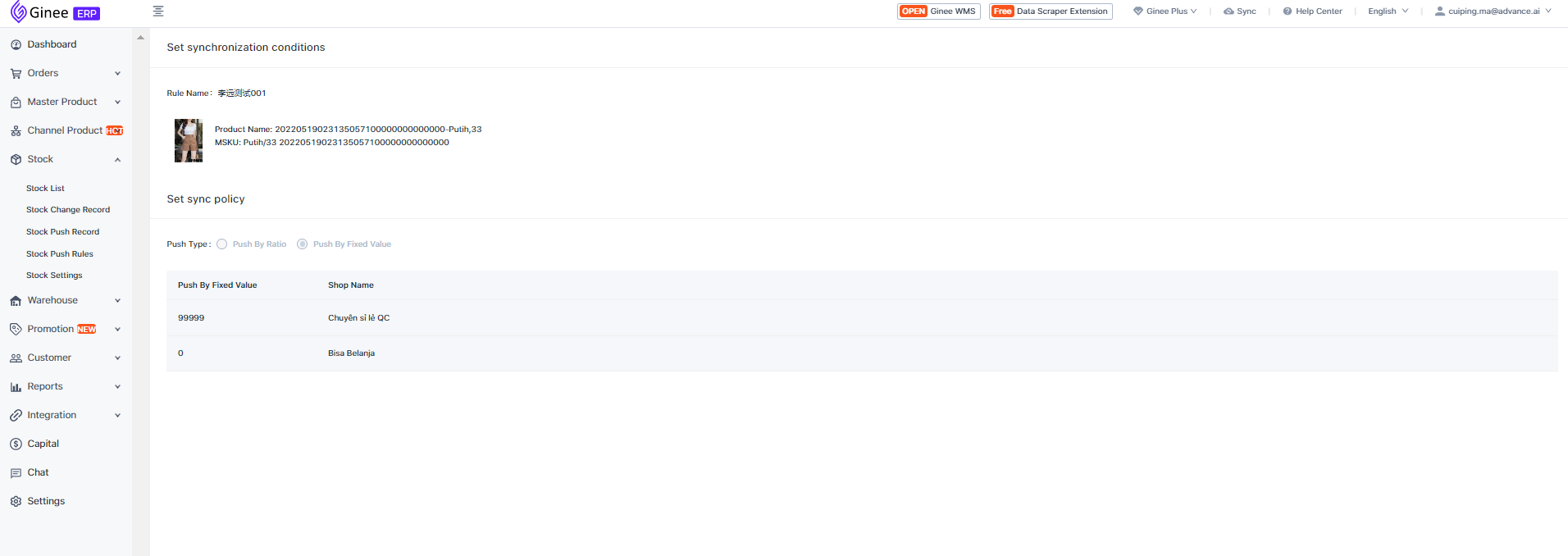
5. Kunci stok toko utama
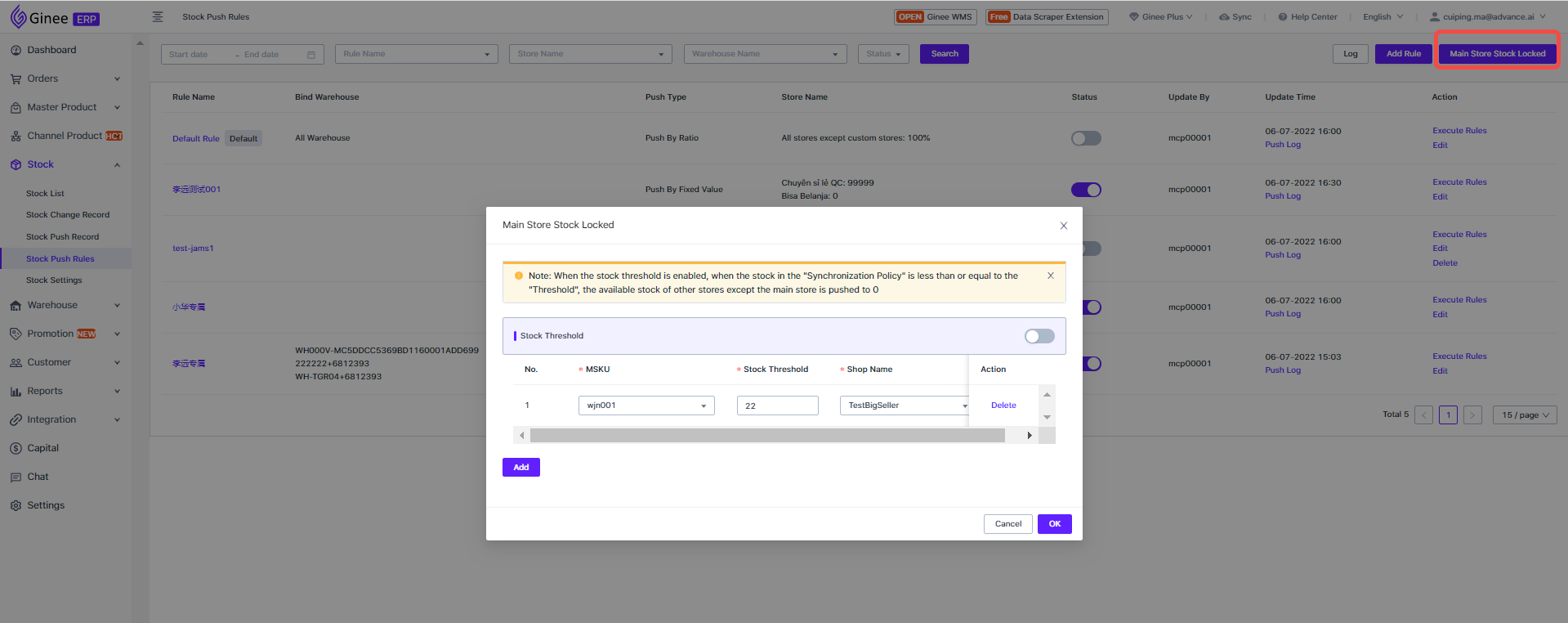
-
Pilih MSKU, ketika nilai ambang batas MSKU kurang dari atau sama dengan nilai yang ditetapkan, maka semua stok di toko lain kecuali untuk toko yang ada dalam daftar akan menjadi 0
-
Catatan: Konfigurasi di atas hanya akan berlaku ketika tombol ambang batas stok dihidupkan, jika tidak maka tidak akan berlaku
6. Bagaimana cara menerapkan aturan secara manual?
7. Bagaimana cara memeriksa catatan perubahan aturan?
-
Klik tombol “Log” di pojok kanan atas untuk membuka kotak pop-up tampilan log
-
Log akan mencatat rincian aturan keseluruhan termasuk waktu operasi, operator, dan dan perubahan detail, dan catatan akan disimpan secara permanen
8. Bagaimana cara mengedit aturan default ?
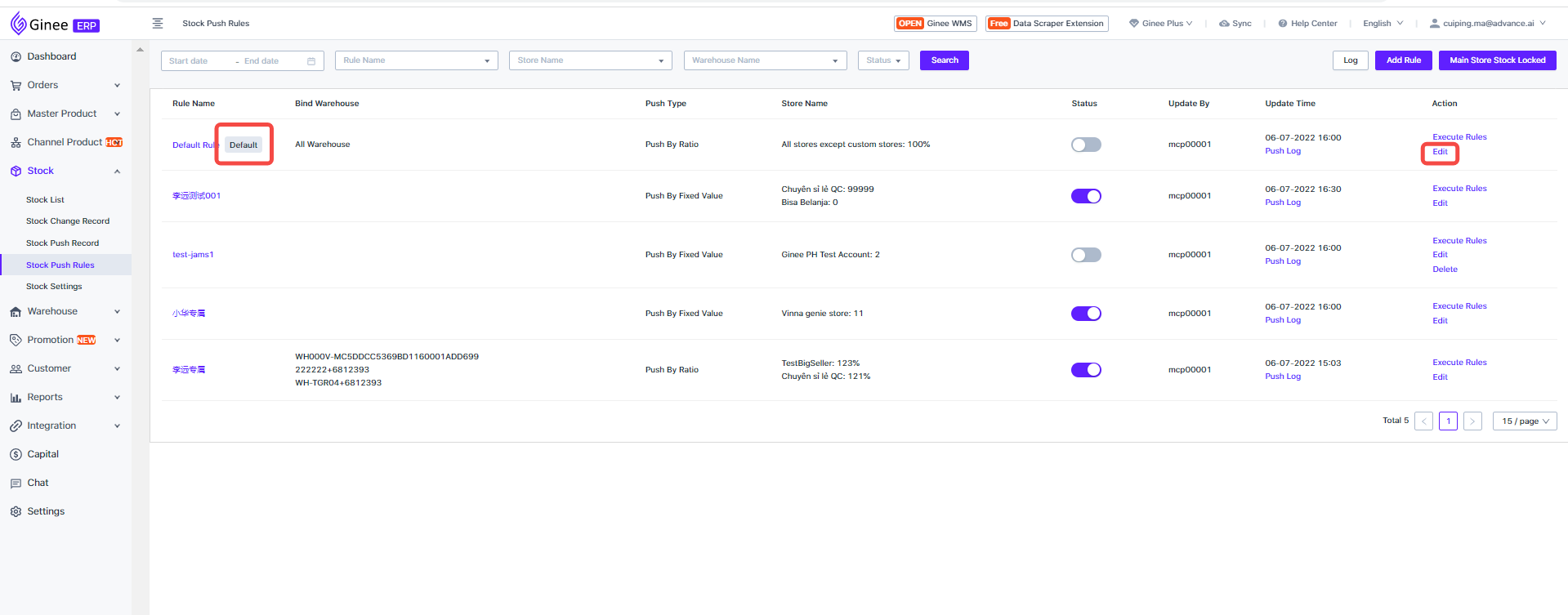
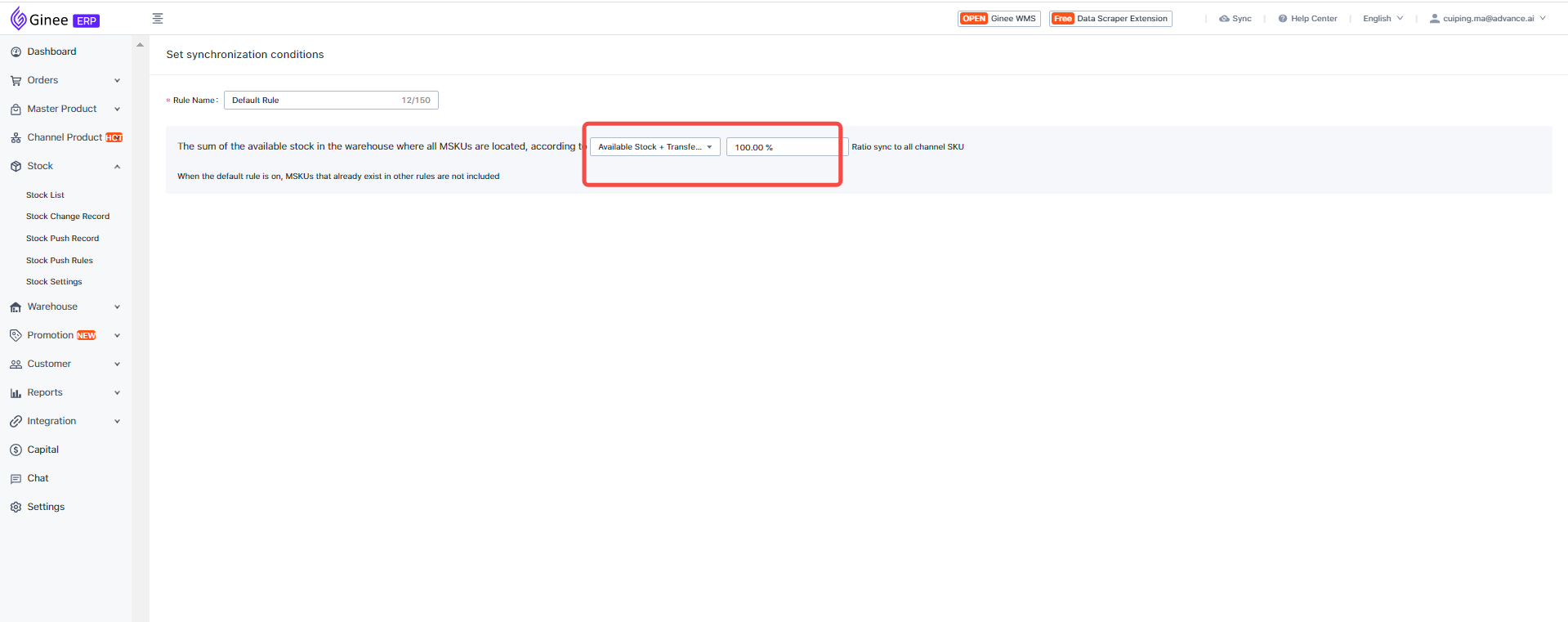
9. Yang perlu diperhatikan
-
Jika aturan “ditutup,” stok MSKU tidak akan didorong ke “seller center”. Langkah pemecahan masalah: periksa apakah status aturan ditutup, atau periksa catatan status dalam catatan log
-
Mekanisme push stok untuk toko utama: perhitungan nilai ambang toko utama dibandingkan dengan hasil yang dihitung oleh MSKU dalam aturan
|
MSKU
|
Push type
|
Push ratio
|
Calculated stock count
|
Threshold
|
Whether to implement the main store inventory lock-up rule
|
|
A
|
Available stock
|
50%
|
100
|
100
|
Yes
|
|
B
|
Available stock + transit stock
|
50%
|
101
|
100
|
No
|
|
C
|
–
|
Fixed value push
|
Fixed value 100
|
100
|
Yes
|
|
D
|
–
|
Fixed value push
|
Fixed value 101
|
100
|
No
|
-
Jika hubungan yang pengikatan antara MSKU dan produk channel putus, push log tidak akan dihasilkan
Langkah pemecahan masalah: Buka daftar [Master Produk] untuk melihat apakah produk telah dikaitkan dengan produk channel
-
Jika antara MSKU dan toko sudah tidak terikat, push log tidak akan dihasilkan
Langkah pemecahan masalah: Buka daftar [Master Produk] untuk memeriksa apakah produk channel telah dikaitkan dengan toko


 Ginee
Ginee
 6-7-2022
6-7-2022


